Word换行的时候会自动产生编号怎么取消?
更新日期:2023-09-24 04:50:40
来源:系统之家
手机扫码继续观看

Word换行的时候会自动产生编号怎么取消?很多用户在使用Word的时候都有遇到一个烦恼。就是软件中自动开启了换行的编号功能,当我们切换到新的行列时,系统自动会添加一个编号,但是如果我们不需要这个编号的时候要怎么去掉呢?今天和大家一起来分享下。
操作步骤
首先,打开Word软件。
点击菜单栏上最左侧的“文件”按钮。如下所示:
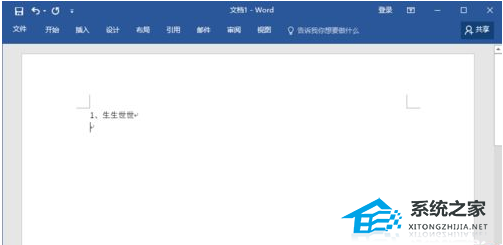
接着点击选择“选项”,进入Word选项窗口。
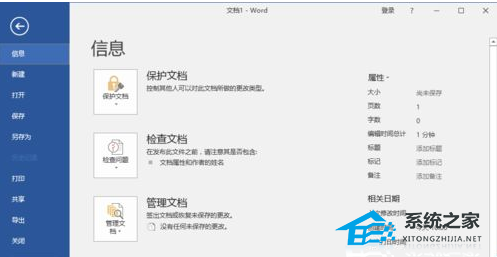
在Word选项窗口切换到“校对”栏。
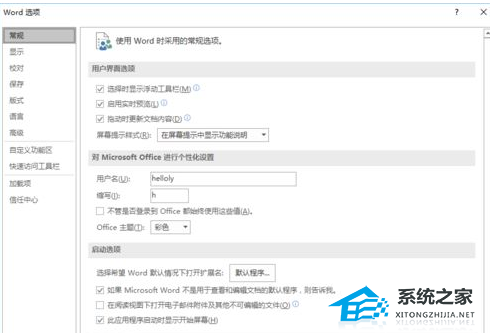
然后选择“校对”栏里的“自动更正选项”按钮。
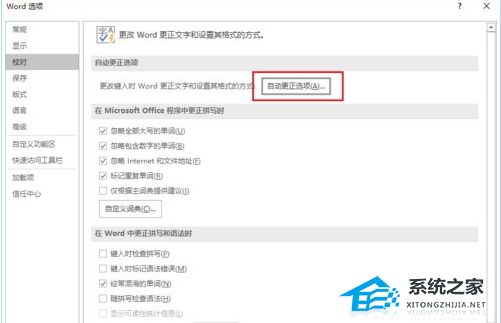
打开“自动更正”窗口。
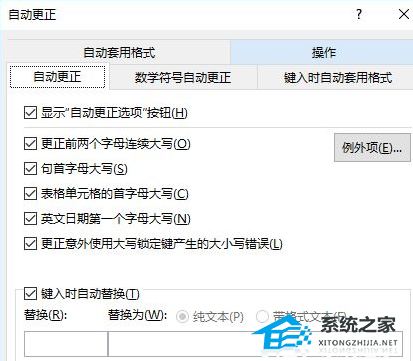
切换到“键入时自动套用格式”一栏。如下图示:
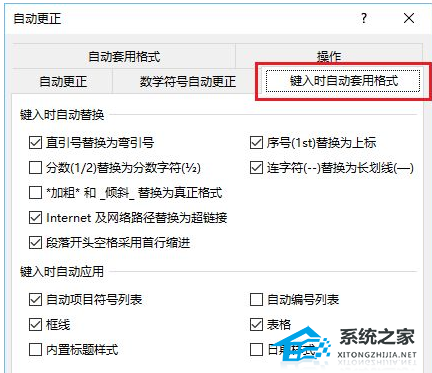
找到“自动编号列表”,将其取消掉,点击确定退出。
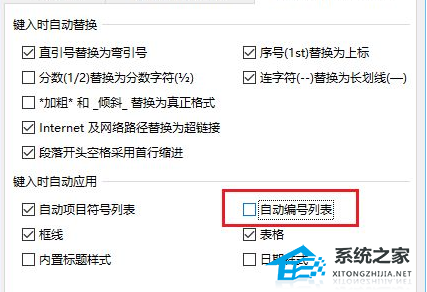
回到Word编辑栏,输入一个试试,哈哈,果然不会再出现了。
该文章是否有帮助到您?
常见问题
- monterey12.1正式版无法检测更新详情0次
- zui13更新计划详细介绍0次
- 优麒麟u盘安装详细教程0次
- 优麒麟和银河麒麟区别详细介绍0次
- monterey屏幕镜像使用教程0次
- monterey关闭sip教程0次
- 优麒麟操作系统详细评测0次
- monterey支持多设备互动吗详情0次
- 优麒麟中文设置教程0次
- monterey和bigsur区别详细介绍0次
系统下载排行
周
月
其他人正在下载
更多
安卓下载
更多
手机上观看
![]() 扫码手机上观看
扫码手机上观看
下一个:
U盘重装视频












